Připojte jednotku SSD k počítači nebo notebooku
Připojení mnoha zařízení k počítači pro mnoho uživatelů je obtížné, zvláště pokud je třeba zařízení instalovat uvnitř systémové jednotky. V takových případech, obzvláště děsivá sada vodičů a různých konektorů. Dnes budeme hovořit o správném připojení SSD k počítači.
Obsah
Naučte se připojit jednotku sami
Takže jste si zakoupili disk SSD a nyní je na vás, abyste ji připojili k počítači nebo notebooku. Za prvé, budeme mluvit o tom, jak připojit disk k počítači, protože tam jsou další nuance a pak se přesuneme k notebooku.
Připojení počítače k počítači
Než připojíte jednotku k počítači, stojí za to zajistit, že je k dispozici ještě prostor a požadované smyčky. V opačném případě musíte odpojit jedno z nainstalovaných zařízení - pevné disky nebo jednotky (které pracují s rozhraním SATA).
Připojení disku se uskuteční v několika fázích:
- Otevření systémové jednotky;
- Upevnění;
- Připojení.
V první fázi obtíží by neměla existovat žádná. Je nutné pouze odšroubovat šrouby a odstranit boční kryt. V závislosti na konstrukci skříně je někdy nutné obě kryty odstranit.

Pro montáž pevných disků do systémové jednotky je k dispozici speciální přihrádka. Ve většině případů je umístěn blíže k přednímu panelu, je téměř nemožné si to všimnout. Ve velikosti jsou jednotky SSD obvykle menší než magnetické disky. Proto někdy přijíždí speciální sáně, která vám umožní zajistit SSD. Pokud takový snímek nemáte, můžete jej nainstalovat do čtečky čteček karet nebo přijít s mnohem šikovnějším řešením pro opravu jednotky v pouzdře.

Nyní přichází nejtěžší fáze - to je přímé připojení disku k počítači. Chcete-li dělat všechno v pořádku, potřebujete nějakou pozornost. Faktem je, že v moderních základních deskách existuje několik rozhraní SATA, které se liší rychlostí přenosu dat. A pokud připojíte disk k špatnému SATA, nebude pracovat v plné síle.

Aby bylo možné plně využít potenciál pevných disků, musí být připojeny k rozhraní SATA III, které je schopné poskytnout přenosovou rychlost 600 Mb / s. Obvykle jsou takové konektory (rozhraní) barevně zvýrazněny. Takový konektor najdeme a připojte k němu náš disk.

Pak zůstane připojit napájení a na tom všechno bude SSD připraven k použití. Pokud připojíte přístroj poprvé, neváhejte se ho nesprávně připojit. Všechny konektory mají speciální klíč, který vám neumožňuje nesprávné vložení.

Připojení SDO k notebooku
Instalace jednotky SSD do notebooku je poněkud jednodušší než v počítači. Zde je obvykle obtížnost otevřít víko notebooku.
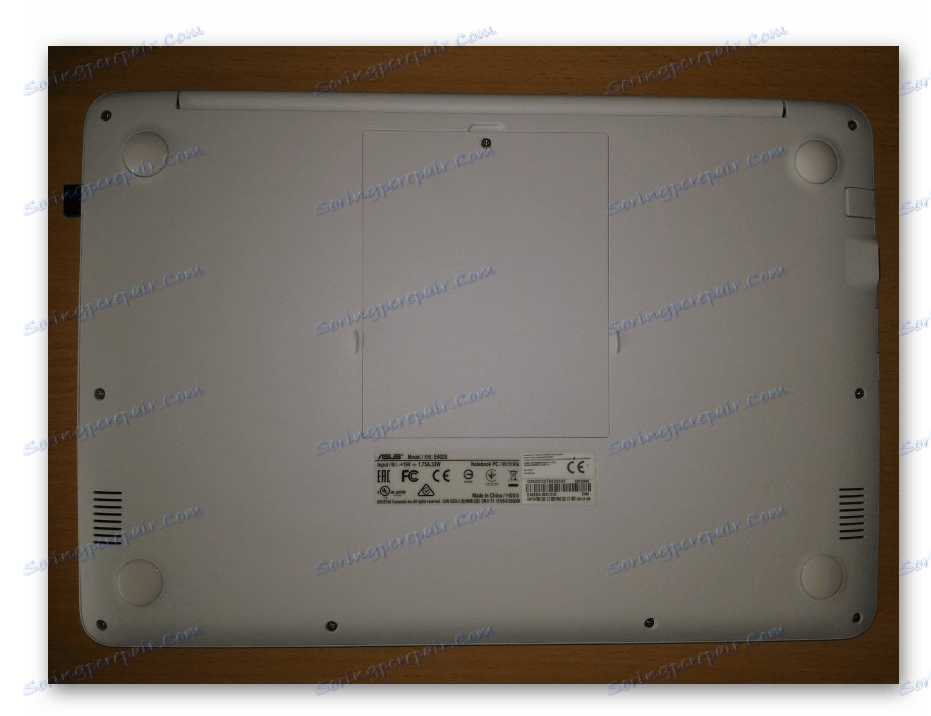
Ve většině modelů mají pozice pro pevný disk vlastní kryt, takže nemusíte notebook úplně rozkládat.

Najděte správné oddělení, odšroubujte šrouby a pečlivě odpojte pevný disk a vložte jednotku SSD na místo. Obvykle jsou zde všechny konektory pevně uchyceny, proto, aby se pohon oddělil, musí být lehce odtlačen stranou. A pro připojení opačného směru lehce zatlačte na konektory. Pokud se domníváte, že disk není vložen, nepoužívejte příliš silnou sílu, možná jste jej vložili nesprávně.

Nakonec po instalaci jednotky zůstane pouze bezpečně ji upevnit a poté utáhněte kufřík notebooku.
Závěr
Nyní, na základě těchto malých pokynů, můžete snadno zjistit, jak připojit disky nejen k počítači, ale také k notebooku. Jak můžete vidět, dělá to jednoduše, což znamená, že téměř každý může nainstalovat pevný disk.